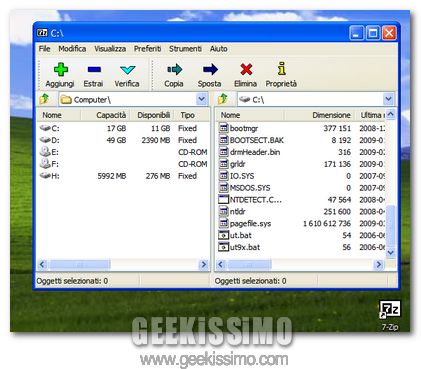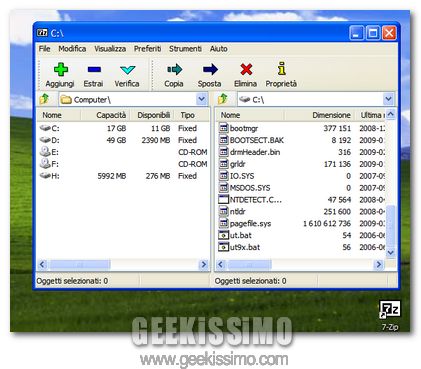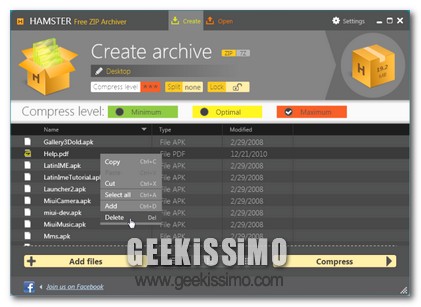
La maggior parte degli applicativi adibiti al processo di creazione e visualizzazione degli archivi compressi, come nel caso del ben noto 7-Zip, pur adibendo al meglio alla funzionalità alla quale risultano preposti presentano però un piccolo dettaglio che, per taluni utenti, specie per coloro i quali, per la prima volta, si ritrovano ad utilizzare risorse di tale tipologia, potrebbe risultare particolarmente problematico: un’interfaccia poco agevole.
Tuttavia, per far fronte alla problematica in questione (non insormontabile ma, comunque sia, ostacolante) si potrebbe però prendere in considerazione l’idea di utilizzare un nuovo ed efficiente programmino quale Hamster Zip Archive.
Ricordate Hamster Free Video Converter e Hamster Free Burning Studio? Si? Vi state chiedendo cosa c’entrano adesso? Bhe, assolutamente nulla se non che entrambi gli applicativi risultano realizzati dal medesimo sviluppatore di Hamster Zip Archive e chi ha avuto modo di testarli di certo saprà quanto possano essere efficienti ed affidabili, il che costituisce senz’altro un buon biglietto da visita!